DAWを使ってボーカルレコーディングをしたり、ソフトシンセをリアルタイムで弾くときに気になるのが音の遅れ。レイテンシーと呼ばれるこの音の遅れを解消する2つの方法を紹介します。
バッファサイズとはなにか
音楽制作ソフトにはたいていバッファサイズを設定する項目があります。
バッファ(buffer)とはコンピューター用語で、データを一時的に貯めておく領域を意味します。この領域があることによって、コンピューターにデータを読み込む余裕を与え、途切れることなく再生することができるわけです。
取って出しではなくちゃんと在庫を用意しておく感じですかね。たとえ下手ですね(笑
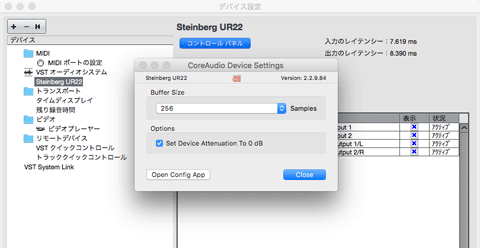
Cubaseのバッファサイズのセッティング画面
バッファサイズが大きければ大きいほど、たくさんのデータを貯めておくことができるようになり、安定した処理ができるようになるわけですが、ここで問題になるのが最初に述べたレイテンシー(音の遅れ、遅延)です。
たとえばDAWのトラックにインサートしたソフトシンセをMIDIキーボードで弾こうと思ったときに、バッファサイズが大きすぎると、データを貯めている分、鍵盤を押してから実際にその音が出るまでにタイムラグが生じることになります。もちろん何秒も遅れるわけではないのですが、この微妙なズレというのは演奏する際においてかなりの違和感になります。
演奏するときはバッファサイズを最小にすればいいのでは、と思われるかもしれませんが、ここが難しいところで、バッファサイズを小さくしすぎると音が途切れたり、プチッというノイズがのったりすることがあるのです。
基本的にバッファサイズはパソコンの性能が高ければ、小さくしても問題なくデータを処理できるのですが、パソコンとオーディオインターフェイスの相性なども関係しており、一概にこのくらいのパソコンの性能ならバッファサイズはここまで詰められる、というようなことはいえません。
というわけでまずはデフォルトの値(おそらく256か512サンプル)で試してみて、演奏時の遅れが気になるようでしたら、少しずつ値を小さくして最適なところを探っていくのがいいと思います。
バッファサイズの最小値は、サンプリングレートによって変わってきます。
サンプリングレートを高く設定している場合は(192kHzなど)、扱うデータ量が多くなるため、バッファサイズの最小値が大きくなります。
ちなみに打ち込んだ音やオーディオデータをDAWで再生するだけなら、たとえ何秒遅れようとすべての音が同じ時間遅れるだけで、音のタイミングがズレたりするわけではないので、バッファサイズをそれほど気にする必要はありません。
主要音楽ソフトのバッファサイズ設定方法
STEINBERG Cubase
「スタジオ」→「スタジオ設定」→「(使用しているオーディオインターフェイスの名前)」→「コントロールパネル」
※Cubase 9より前のバージョンでは「スタジオ」ではなく「デバイス」
APPLE Logic
「Logic Pro X」→「環境設定」→「オーディオ」→「デバイス」
ABLETON Live
「オプション」→「環境設定」
IMAGE LINE FL Studio
左上のメニューから「OPTIONS」→「Audio settings」
Audacity
「Audacity」→「設定」→「デバイス」
※DAWのバッファサイズが固定されて調整できないという場合は、お使いのオーディオインターフェイスのドライバソフト(DAWとは別もの)でできると思うのでチェックしてみましょう。
ダイレクトモニタリングについて
オーディオインターフェイスに繋いだマイクや楽器から入力された音声信号は、パソコンの音楽ソフトを通り、再びオーディオインターフェイスに戻ってヘッドホンやスピーカーから出力されます。
こうした経路をたどることによって、ヘッドホンやスピーカーに返ってくる音にはレイテンシーが発生します。つまり自分の声や、演奏した楽器の音が遅れて聞こえるということです。
多くのオーディオインターフェイスには、ダイレクトモニタリングをコントロールするスイッチやツマミが付いています。
ダイレクトモニタリングとは、マイクや楽器から入力された音声信号をそのままヘッドホンやスピーカーなどの出力に返す機能のことです(パソコン側にも音声信号は送られます)。
音声の遅延が気になる場合は、このスイッチをオンにすることで解消することができます。
ただしダイレクトモニタリングを使うと、マイクや楽器の入力音にソフト側でエフェクトをかけても、ヘッドホンやスピーカーに返ってくる音にはエフェクトが反映されないので注意が必要です。
オーディオインターフェイスに搭載されているダイレクトモニタリングには、オンオフのみのシンプルなスイッチタイプと、ダイレクトモニタリング状態と音楽ソフトからの出力をミックスすることができるツマミタイプがあります。

STEINBERG UR22の「MIX」ツマミ
左のINPUTに回せばダイレクトモニタリングになり、右のDAWに回せばDAW側の音がミックスされる
ASIOダイレクトモニタリング
ダイレクトモニタリングの機能は、オーディオインターフェイスだけでなく、ASIOというパソコンとオーディオインターフェイスを仲介するソフトであるオーディオドライバにも搭載されています。
といってもASIO単独でダイレクトモニタリングができるわけではなく、バージョン2.0のASIOに対応した機器で利用するものなので、結局のところオーディオインターフェイスが必要になります。
今どきのオーディオインターフェイスは安いものでもダイレクトモニタリング機能を搭載したものが多く、スイッチひとつで簡単にできるので、基本的にはそちらを使うといいと思います。

